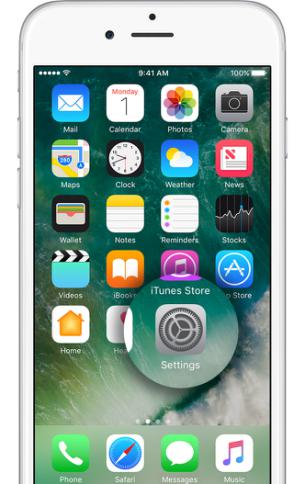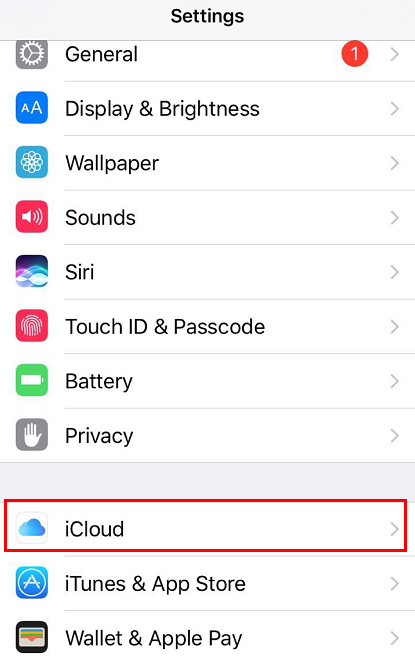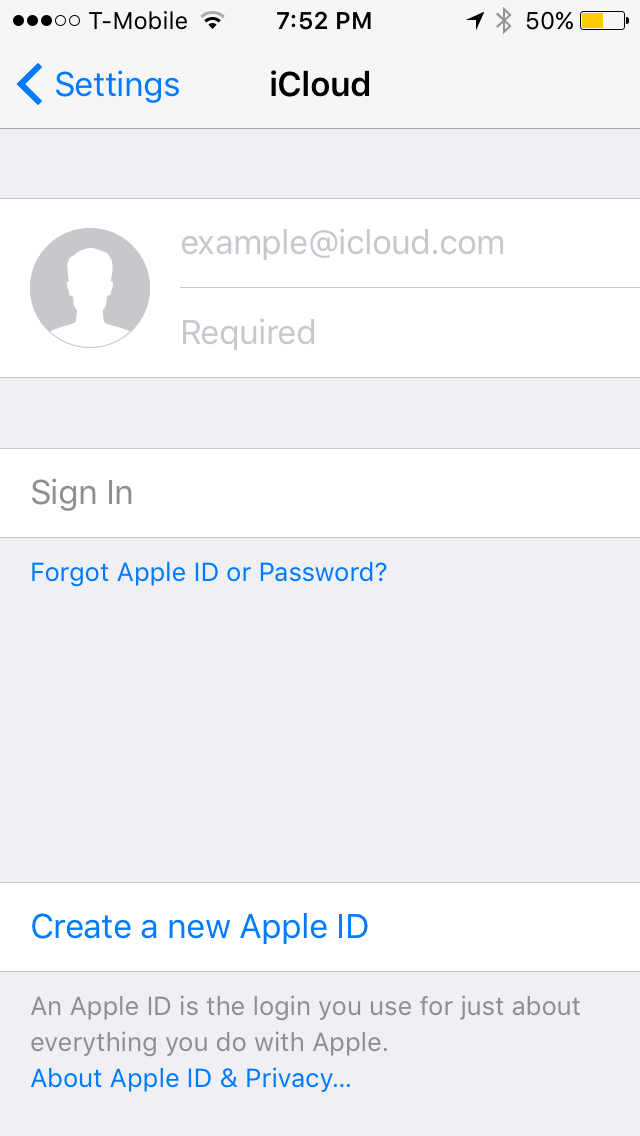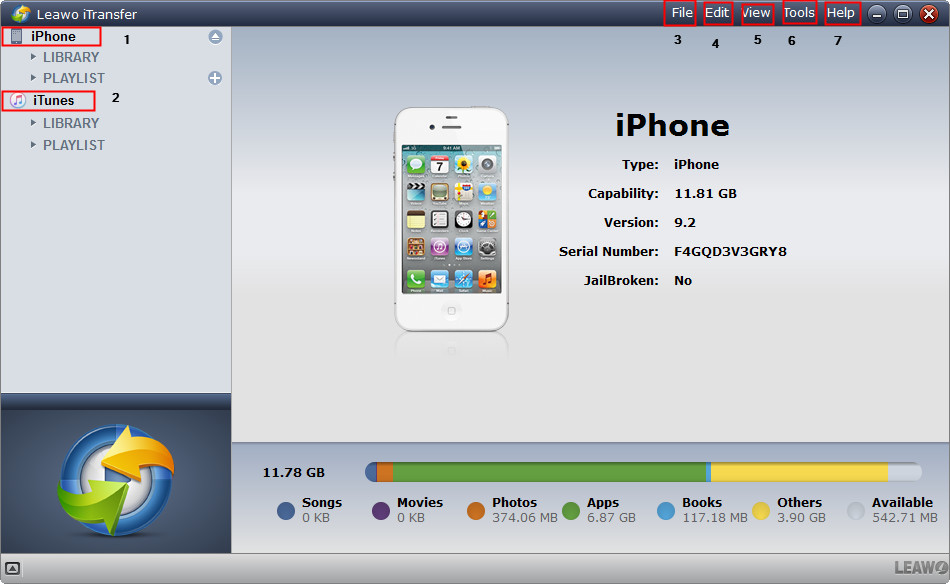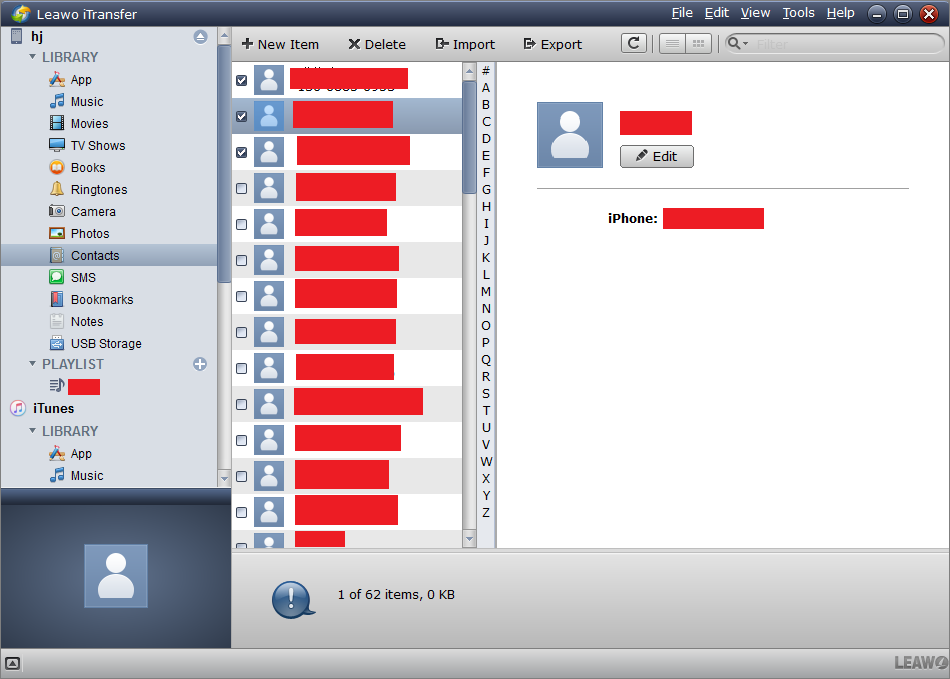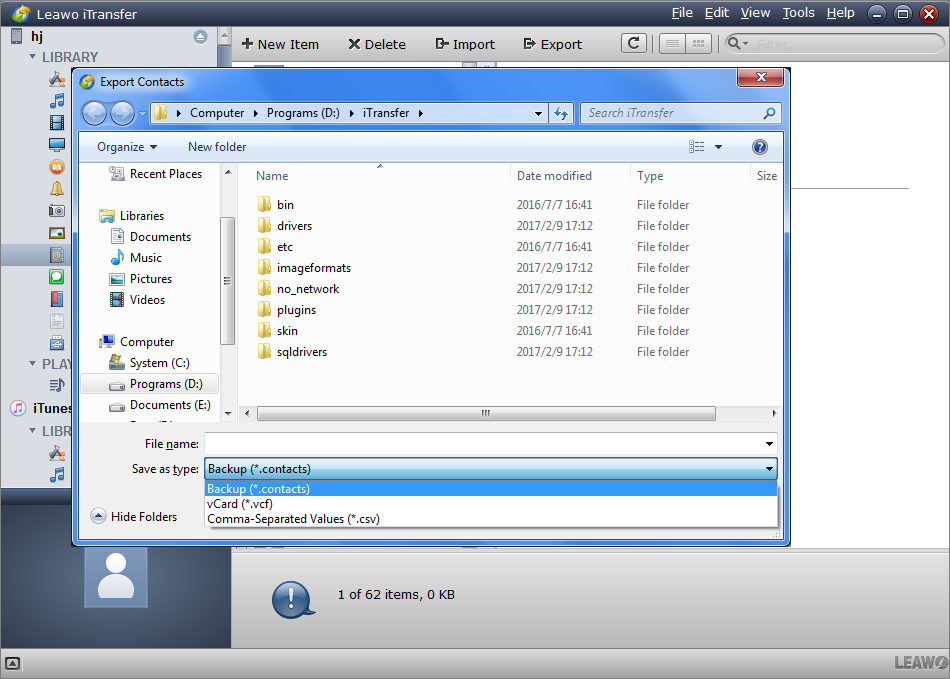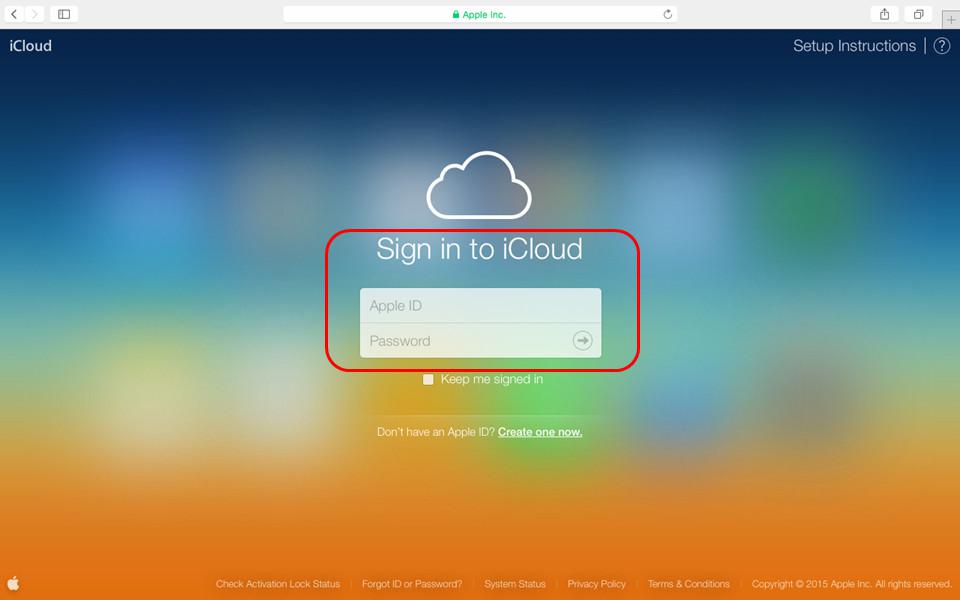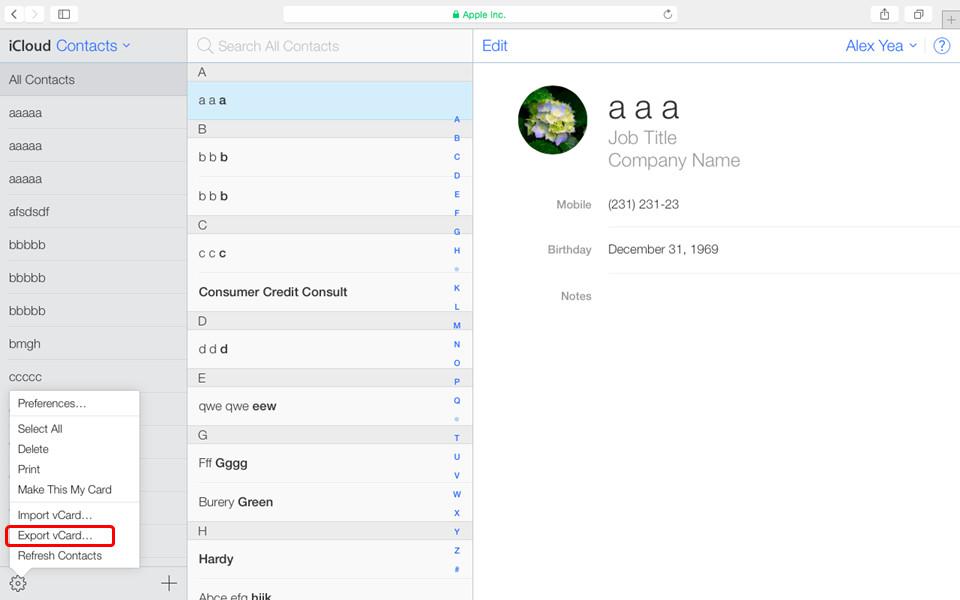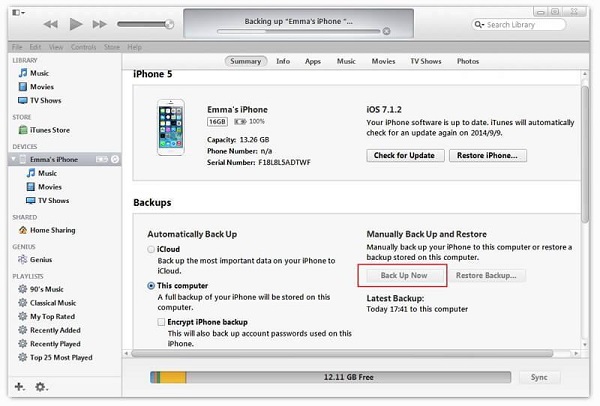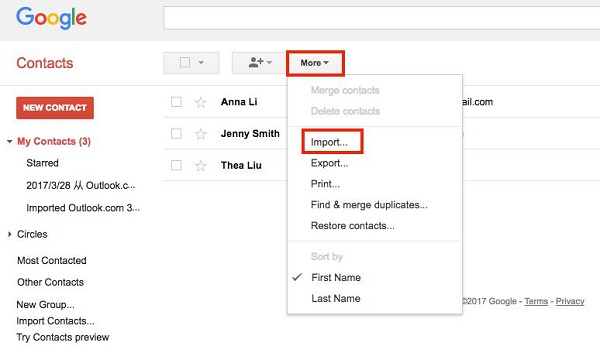En tant qu'appareil de technologie moderne populaire, l'iPhone peut être utilisé pour envoyer des informations, parcourir les actualités, écouter de la musique et regarder des vidéos. Cependant, la fonction la plus fondamentale mais la plus importante d'un téléphone mobile est de nous faciliter la communication avec les autres. Par téléphone, nous pouvons saluer les membres de la famille, appeler des amis pour sortir et également contacter les clients au travail, etc. Nous conservons des informations de contact importantes sur l'iPhone. De plus, si des informations importantes sur le téléphone sont perdues, cela signifie que nous devons consacrer beaucoup de temps à les récupérer. Par conséquent, si nous sauvegardons nos contacts stockés dans iCloud sur un autre appareil, nous n'avons plus à nous soucier de la perte d'informations et à réduire le risque d'accident dans notre vie et notre travail.
- Partie 1 : Comment obtenir des contacts à partir de la sauvegarde iCloud en synchronisant les contacts iCloud avec l'iPhone
- Partie 2 : Comment sauvegarder les contacts iCloud via iCloud.com
- Partie 3 : Comment sauvegarder les contacts iCloud à l'aide d'iTunes
- Partie 4 : Comment sauvegarder les contacts iCloud via Gmail
Partie 1 : Comment obtenir des contacts à partir de la sauvegarde iCloud en synchronisant les contacts iCloud avec l'iPhone
Alors, savez-vous comment obtenir des contacts de la sauvegarde iCloud en synchronisant les contacts iCloud avec l'iPhone ? Suivez simplement mes instructions étape par étape et vous pouvez facilement et rapidement synchroniser les contacts iCloud avec l'iPhone, afin que vous puissiez obtenir les contacts de la sauvegarde iCloud sur votre ordinateur. Nous utiliserons le puissant logiciel iTransfer de Leawo, qui nous aidera à transférer facilement nos informations de l'iPhone à l'ordinateur. Tout d'abord, nous allons présenter la méthode récupération des contacts à l'aide d'iTransfer de Leawo.
Étape 1. Appuyez sur l'application Settings (« Paramètres ») sur votre iPhone.
Étape 2. Tirez la page vers le bas. Et vous trouverez iCloud. Appuyez dessus.
Étape 3. Veuillez saisir votre identifiant Apple et connectez-vous à iCloud sur votre iPhone.
Étape 4. Après vous être connecté à iCloud, vous devez activer « Contacts ». Ou, s'il est déjà activé, désactivez-le, puis réactivez-le à nouveau pour déclencher un nouveau téléchargement. Ouvrez ensuite votre application « Contacts » pour vérifier si les contacts ont été téléchargés.
Maintenant que vous avez tous vos contacts sur votre iPhone, vous pouvez maintenant les transférer sur votre ordinateur afin que si vous les perdez à l'avenir, vous puissiez toujours les récupérer. Je vous recommanderais iTransfer de Leawo, c'est un programme de transfert de données développé pour le transfert de données entre les appareils iOS et les ordinateurs. Avec lui, vous pouvez facilement transférer des contacts de votre iPhone vers votre ordinateur.


iTransfer de Leawo
☉ Il peut transférer jusqu'à 14 types de données et de fichiers sans iTunes.
☉ Il prend en charge les derniers appareils iOS, tels que l'iPhone X, l'iPhone XR, etc.
☉ Il peut lire, afficher et supprimer des données et des fichiers sur des appareils iOS.
Voici comment transférer ces contacts de l'iPhone vers votre ordinateur.
1. Connectez votre iPhone au PC à l'aide d'un câble USB, puis ouvrez iTranfer, le programme reconnaîtra votre appareil en quelques secondes.
2. Cliquez sur votre appareil en haut de la colonne de gauche, puis sélectionnez « Contacts » pour vérifier tous les contacts sur votre iPhone.
3. Cliquez sur Export (« Exporter ») en haut de la liste de contacts, dans la fenêtre pop-up, sélectionnez un dossier pour stocker les contacts, puis choisissez le format dans lequel vous souhaitez enregistrer la sauvegarde.
Partie 2 : Comment sauvegarder les contacts iCloud via iCloud.com
Une autre façon de sauvegarder les contacts iCloud est de les télécharger directement depuis iCloud.com
1. Assurez-vous que tous les contacts à sauvegarder sont stockés sur iCloud. Accédez à iCloud.com et connectez-vous avec votre identifiant Apple.
2. Cliquez sur « Contacts » pour afficher tous les contacts sur iCloud.
3. Cliquez sur le bouton d'engrenage en bas à gauche et sélectionnez Export vCard (« Exporter en vCard ») pour enregistrer les contacts en tant que fichier vCard sur votre ordinateur.
L'information des contacts est vraiment importante pour notre vie et notre travail. N'oubliez donc pas de le sauvegarder sur votre ordinateur sûr. Essayez d'utiliser iTransfer de Leawo, il vous aidera à le sauvegarder facilement. Vous pouvez également récupérer des contacts de la sauvegarde iCloud via iCloud.com. Nous espérons que cet article vous sera utile.
Partie 3 : Comment sauvegarder les contacts iCloud à l'aide d'iTunes
L'utilisation d'iTunes pour sauvegarder vos contacts iCloud de l'iPhone est un bon moyen de prévenir la perte ou l'endommagement des contacts. En supposant que votre iPhone est cassé et n'a aucun moyen de le réparer, vos contacts sauvegardés peuvent certainement vous sauver et vous aider à rester en contact avec n'importe qui comme d'habitude. Pour vous assurer que vos contacts ayant une sauvegarde régulière est devenu essentiel pour les utilisateurs d'iPhone, comme des centaines de vos contacts peuvent être enregistrés en toute sécurité via iTunes. Il vaut la peine de prendre quelques minutes pour envisager cette option de sauvegarde pour votre iPhone. Les contacts iPhone peuvent être sauvegardés via iTunes par défaut, sauf si cette option a été désactivée. Suivez maintenant les étapes ci-dessous pour sauvegarder vos contacts iPhone via iTunes.
1. Exécutez iTunes sur votre ordinateur, puis connectez votre iPhone à l'ordinateur.
2. Sélectionnez l'appareil dans le menu latéral et cliquez sur l'onglet « Info ».
3. Confirmez pour cocher l'option Sync Contacts (« Synchroniser les contacts »).
4. Les paramètres spécifiques peuvent être ajustés en fonction de vos besoins.
5. Recherchez le nom de votre iPhone dans la liste des appareils, puis faites un clic droit dessus. Sélectionnez ensuite Back Up (« Sauvegarder »).
6. Enfin, sauvegardez manuellement les contacts via iTunes et stockez les contacts sauvegardés sur votre ordinateur.
Partie 4 : Comment sauvegarder les contacts iCloud via Gmail
En raison des puissantes fonctionnalités de Google, Gmail était connu comme le service le plus sécurisé et le plus parfait à tout moment. Les contacts iPhone peuvent non seulement être sauvegardés via Gmail de manière simple, mais ils peuvent également être stockés en toute sécurité dans un environnement sûr et fiable. Les contacts sauvegardés dans Gmail seront soumis à des changements impératifs afin que vous puissiez facilement trouver n'importe quel élément spécial. La sauvegarde des contacts iPhone sur Gmail est une solution courante pour garantir la sécurité des contacts. Par conséquent, les utilisateurs d'iPhone transfèrent généralement des contacts vers Gmail. iCloud offre également aux utilisateurs le meilleur service de sauvegarder des fichiers multimédias et de contacts, si vous souhaitez transférer les contacts iCloud vers Gmail, il n'est pas nécessaire d'utiliser des méthodes compliquées ou d'autres outils. L'exportation des contacts iCloud vers Gmail est un moyen efficace de sauvegarder les contacts iPhone en toute sécurité. Cette tâche peut être accomplie de manière simple. Les étapes suivantes vous apprendront comment sauvegarder les contacts iCloud via Gmail.
1. Accédez à « Paramètres » sur votre iPhone, puis utilisez votre nom pour entrer dans iCloud. Faites glisser le bouton vers la droite pour activer l'option « Contacts ».
2. Accédez à iCloud.com sur l'ordinateur et connectez-vous à iCloud en saisissant votre identifiant Apple et votre mot de passe.
3. Sélectionnez l'option « Contacts », puis sélectionnez les contacts iPhone que vous souhaitez synchroniser avec Gmail.
4. Cliquez sur « Exporter en vCard » lorsque vous avez cliqué sur l'icône d'engrenage.
5. Accédez à « Google Contact » via le site Web suivant : https://www.google.com/contacts/, puis connectez-vous.
6. Cliquez sur l'option « Importer des contacts » dans la barre latérale gauche lorsque vous êtes dans Google Contacts. Cliquez ensuite sur le bouton « Sélectionner un fichier » dans la fenêtre pop-up.
7. Sélectionnez la vCard que vous avez exportée depuis iCloud et cliquez sur le bouton « Importer ».
L'exportation de contacts iCloud vers Gmail est une solution universelle pour sauvegarder vos contacts iPhone. De plus, pour exporter des contacts iCloud vers Gmail, vous pouvez garantir une sécurité à 100%.
La sauvegarde iCloud offre accessibilité et commodité, mais seulement 5 Go d'espace de stockage peuvent être utilisés pour sauvegarder des fichiers. Un espace de stockage supplémentaire doit être acheté pour l'obtenir. Bien que la sauvegarde iTunes offre de nombreux avantages. Tout d'abord, c'est la solution idéale pour sauvegarder toutes les données. Mais contrairement à un compte iCloud, vous n'êtes pas autorisé à accéder au contenu sauvegardé sur iTunes. iTunes assure la confidentialité des fichiers de sauvegarde. Cette option de confidentialité doit être activée manuellement car elle n'est pas définie par défaut.
La sauvegarde de Gmail ne peut pas être ignorée car il s'agit de l'un des services les plus populaires basés sur le cloud. De plus, ses utilisateurs actifs dépassent le milliard chaque mois. La plupart des utilisateurs d'iPhone préfèrent utiliser Gmail pour sauvegarder des données en raison de sa simplicité d'utilisation. En outre, Google Drive et les applications Google associées sont parfaitement intégrés à Gmail. La sauvegarde de vos contacts iPhone via Gmail vous permet d'accéder aux contacts à tout moment et en tout lieu via une connexion Internet. Il vous suffit d'entrer votre compte Gmail et de trouver l'emplacement de vos contacts sauvegardés. De cette manière simple, vos coordonnées ne seront jamais perdues. Les contacts enregistrés dans Gmail vous aident également à les partager facilement avec d'autres personnes.
La sauvegarde des contacts de l'iPhone consiste à garantir la sécurité de vos informations de contact pendant une longue période. Pour éviter la perte de données de contact sur l'iPhone, apprendre à sauvegarder vos contacts fournira une bonne protection et une préservation à vos contacts précieux dans notre vie commerciale aujourd'hui. Même si vos contacts sont accidentellement perdus et volés par des pirates, vous pouvez les retrouver rapidement à partir de vos sauvegardes.